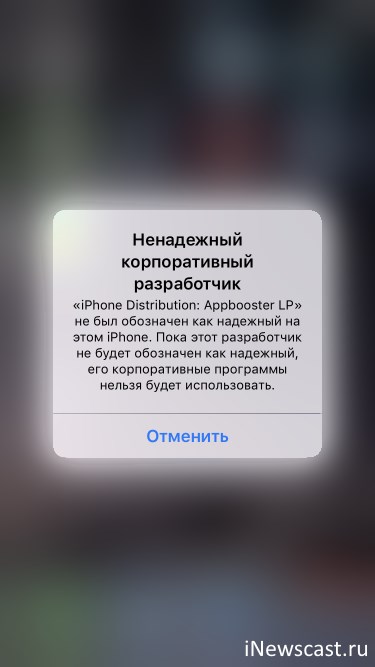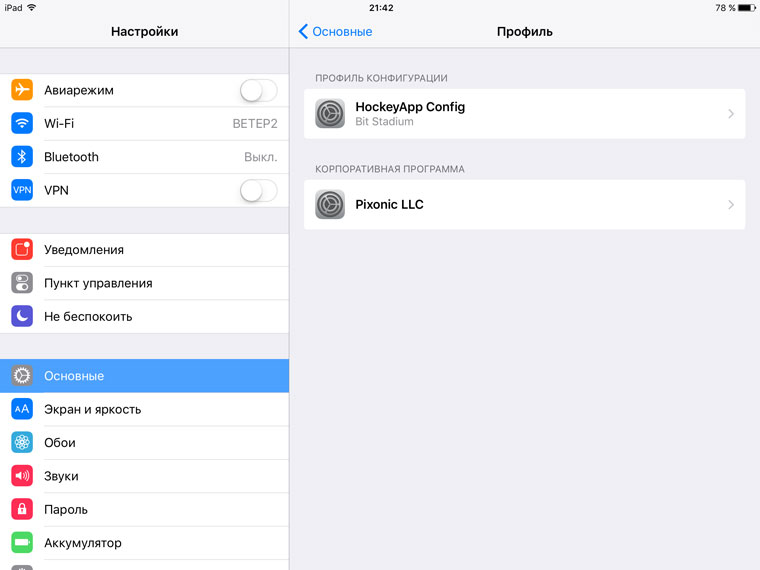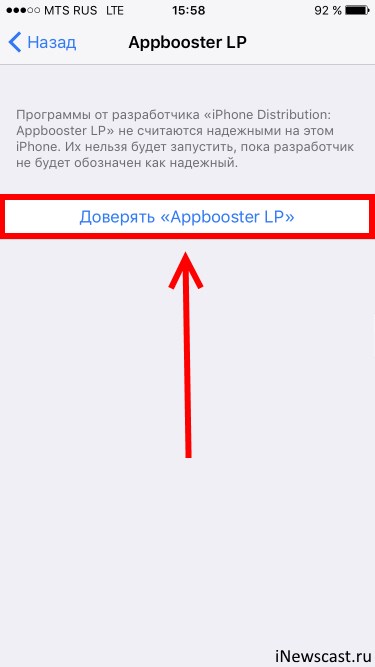Как сделать разработчика надежным в iphone
Ошибка «Ненадежный корпоративный разработчик» и как ее убрать?
Всем привет! На самом деле надпись, озвученную в заголовке статьи, нельзя в прямом смысле назвать ошибкой — все-таки на основные моменты работы iOS это никак не влияет. С другой стороны, а как еще классифицировать постоянно появляющееся сообщение о том, что программа от разработчика не проверена?
Не вирусом же обзывать, на самом-то деле!
Итак, вот полный текст ошибки:
Ненадежный корпоративный разработчик. «Имя разработчика» не был обозначен как надежный на этом iPhone. Пока этот разработчик не будет обозначен как надежный, его корпоративные программы нельзя будет использовать.
Для начала небольшой, но очень полезный ликбез…
Что это за «Ненадежный корпоративный разработчик» такой и откуда он взялся?
Как мы с вами знаем, все программы на iPhone или iPad устанавливаются через App Store. Это стандартная практика для большинства «обычных» пользователей. Однако, надо понимать, что устройства Apple используются не только в так называемом массовом сегменте, но и в различных крупных компаниях.
Причем, данное использование не ограничивается простыми звонками и сообщениями. У бизнеса всегда есть какие-то нетривиальные задачи, для решения которых нужны узкоспециализированные программы.
А где их взять? Правильно, «сделать» самостоятельно. Ну хорошо, сделали. А как теперь установить их на устройство? Отправить в App Store и потом загрузить оттуда? Все это очень долго, да и кому они там нужны, кроме сотрудников именно вашей компании?
Поэтому, Apple и «придумала» для iOS такую штуку, как установка корпоративных программ. Да, все делается на свой страх и риск (потому что никто ничего не проверяет), зато быстро и не надо «заморачиваться» с App Store.
Так что изначально задумка была именно такая — использование специальных программ в узкой корпоративной среде или, например, их тестирование перед добавлением в App Store.
Однако, сейчас данный способ все чаще используется для совершенно других целей. С его помощью устанавливаются те приложения, которые по каким-то причинам запрещены к распространению через официальный магазин Apple.
Пожалуй, самый главный вопрос — а это опасно? Вдруг там вирусы?
Могут быть и вирусы. Но не в прямом смысле этого слова. Доверяя управление устройством корпоративному разработчику и запуская его программу, нужно просто разумно подходить ко всему этому. Если приложение вам не знакомо, то не стоит разрешать ему доступ к фотографиям, контактам, камере, микрофону, вводить данные своей почты, учетной записи, пароли и т.д.
Потому что одно дело, когда вы хотите заработать немного денег при помощи своего iPhone и от вас, кроме номера телефона (на который будут выплаты) ничего не просят — это нормально и логично. И совершенно другое — когда вас сразу же заставляют ввести данные своей карты и раскрыть всю информацию о себе.
Вывод — будьте бдительны.
Так как же избавиться от этого сообщения?
Для того чтобы убрать предупреждение о «Ненадежном корпоративном разработчике», можно:
По первому пункту вопросов, я думаю, нет. Удалили и забыли:)
Со вторым все тоже очень просто:
Все, теперь разработчик считается доверенным для вашего iPhone или iPad — его программы будут запускаться без каких-либо ошибок.
Как обозначить надежного корпоративного разработчика
время чтения: 1 минута
Установка всех программ для айфонов осуществляется через AppStore. Для рядовых пользователей это стандартные действия. Но гаджеты Apple также используют крупные компании, которые кроме обычных звонков и сообщений часто решают с использованием данной техники нестандартные вопросы, для них требуется установка узкоспециализированных программ. Делают их индивидуально для конкретных пользователей, после чего устанавливают на устройство. Использовать AppStore в этом случае непрактично, так как долго. В связи с этим компания Apple создала для iOS специальную возможность установки программ корпоративного направления. Это позволяет установить программу собственной разработки быстро и удобно.
Изначально разработка применялась именно в таком направлении, но сегодня этот способ применяют также для других целей – для установки запрещенных к скачиванию через маркет приложений для Apple.
Если собственник гаджета допускает к управлению корпоративного разработчика и запускает его программные продукты, нужно делать это осторожно. Незнакомым приложениям не желательно предоставлять возможность доступа к фото, контактной информации, камерам и др. Также не нужно использовать свой e-mail, учетку, пароли и др. Некоторые разработчики могут воровать эту информацию с соответствующими последствиями, поэтому бдительность терять не нужно.
Чтобы избавиться от постоянно появляющегося сообщения о том, что разработчик ненадежный, нужно его добавить в список и сделать доверенным. Или сбросить програмку, требующую обозначить конкретного разработчика как надежного.
После выполнения этих действий разработчик будет отнесен к доверенным для данного айфона или айпада. Программы перестанут выдавать эту ошибку.
Установка корпоративных программ в ОС iOS
Узнайте, как выполнять установку программ, создаваемых вашей организацией, и устанавливать с ними отношения доверия.
Ваша организация может использовать программу Apple Developer Enterprise Program, чтобы создавать собственные корпоративные программы для iOS и распространять их для внутреннего использования. Прежде чем открывать эти программы, для них необходимо установить отношения доверия.
Если установка программы выполняется через управление мобильными устройствами (MDM), доверие устанавливается автоматически. При установке программы вручную доверие также необходимо установить вручную.
Apple рекомендует использовать для распространения программ решение MDM. Этот способ безопасен и не требует взаимодействия с пользователем. Корпоративные программы также можно устанавливать с собственного безопасного веб-сайта организации. Если вы не устанавливаете программы из своей организации, загружайте и устанавливайте программы только из Apple App Store. Это лучший способ обезопасить свои устройства iPhone, iPad и iPod touch.
Установка корпоративной программы и доверия к ней вручную
При первом открытии корпоративной программы, установленной вручную, выводится уведомление о том, что разработчик этой программы не является доверенным на данном устройстве. Это сообщение можно игнорировать, но в таком случае вы не сможете открыть программу.
После закрытия сообщения можно установить доверие к разработчику программы. Выберите «Настройки» > «Основные» > «Профили» или «Профили и управление устройством». Под заголовком «Корпоративная программа» вы увидите профиль для разработчика.
Нажмите имя профиля разработчика под заголовком «Корпоративная программа», чтобы установить доверие для данного разработчика.
Будет выведен запрос на подтверждение вашего выбора. Когда профиль станет доверенным, вы сможете вручную устанавливать другие программы данного разработчика и сразу же открывать их. Разработчик останется доверенным до тех пор, пока вы не воспользуетесь кнопкой «Удалить программу» для удаления всех программ данного разработчика.
Для проверки сертификата разработчика при установке доверия необходимо подключение к Интернету. Если ваша сеть защищена брандмауэром, убедитесь, что его настройки разрешают соединения с веб-сайтом https://ppq.apple.com. Если при установке доверия к программе устройство не подключено к Интернету, на экране отобразится сообщение «Не проверен». Чтобы использовать программу, подключитесь к Интернету и нажмите кнопку «Проверить программу».
После проверки программы в первый раз устройство iPhone, iPad или iPod touch должно периодически перепроверять сертификат разработчика для поддержания доверия. Если перепроверить не удается, возможен вывод сообщения о том, что проверка скоро истечет. Для поддержания доверия подключите устройство к Интернету и нажмите кнопку «Проверить программу» или запустите саму программу.
Информация о продуктах, произведенных не компанией Apple, или о независимых веб-сайтах, неподконтрольных и не тестируемых компанией Apple, не носит рекомендательного или одобрительного характера. Компания Apple не несет никакой ответственности за выбор, функциональность и использование веб-сайтов или продукции сторонних производителей. Компания Apple также не несет ответственности за точность или достоверность данных, размещенных на веб-сайтах сторонних производителей. Обратитесь к поставщику за дополнительной информацией.
Новости Apple : iPhone, MacBook, iPad
Все последние новости Apple техники: IOS, новые смартфоны iPhone, а также ноутбуки MacBook.
Новости Apple : iPhone, MacBook, iPad
Все последние новости Apple техники: IOS, новые смартфоны iPhone, а также ноутбуки MacBook.
Ненадежный корпоративный разработчик. Как доверять приложению на iPhone
Если приложение загружается на iPhone из официального магазина Apple, устройство по умолчанию будет ему доверять. Для успешной установки вам разве что надо будет указать свой пароль от гаджета или авторизоваться при помощи Face ID.
Но если ПО изначально находилось не в App Store, система может выдать сообщение «Ненадежный корпоративный разработчик». Чтобы приложение можно было успешно проинсталлировать, надо будет разрешить доступ вручную.
Такие ситуации возникают нередко, в частности, если нужно установить на смартфоны сотрудников какой-либо сервис, созданный штатным IT-отделом исключительно для пользования внутри фирмы. Apple в целом поддерживает такую практику, поскольку загружать чисто корпоративное ПО в магазин приложений неактуально – это долго и бессмысленно, т.к. программа по факту нужна лишь ограниченному кругу лиц. Как доверять приложению на iPhone – давайте разберем пошагово.
И первый шаг – убедиться, что вы нас самом деле доверяете автору приложения, а также источнику, откуда скачиваете сервис. Сохранять и устанавливать что-либо с посторонних, а тем более, сомнительных сайтов крайне нежелательно, есть риск, что ваши данные и информация о смартфоне попадет в руки злоумышленников.
Как доверять приложению на iPhone iOS 13
Если все действия относительно того, как доверять приложению на iPhone в настройках, совершены правильно, доступ к сервису откроется. Но имейте в виду, что Apple не всегда приветствует сторонние источники, и при обновлении iOS может снова пометить источник, как ненадежный. В этом случае надо будет снова скачать и установить приложение, проделав все вышеописанные шаги еще раз. Почему не приветствует – потому как, кроме чисто корпоративных программ, через отдельные источники могут распространяться приложения с тематиками, запрещенными в App Store.
Как доверять приложению на iPhone, если не работает программа управления
Такое тоже бывает. Иногда, для корректного доступа к приложениям, нужно заново переустановить корпоративную программу. Делается это также через Настройки:
Настройки-Основные-Управление устройством-Выбираем необходимый сервис-Удалить.
Перезагружаем устройство и ставим корпоративную программу по новой. Также проблема может быть в старой версии программы. В этом случае также поможет установка обновления.
«Developer» в настройках iPhone и iPad — что это и как убрать?
Всем категорический привет! iPhone умеет удивлять. Вот вроде бы смартфон уже изучен вдоль и поперёк, а тут… бац, сюрприз! Причем сегодня произошло такое, с чем я вообще никогда не сталкивался — в настройках телефона появился загадочный пункт «Developer». Почему загадочный? Потому что:
Ничего не понял, но очень интересно © Один известный видеоблогер.
А раз интересно — надо разбираться… И давайте начнем с самого главного!
А что это вообще за «Developer» в настройках iPhone или iPad?
Если быть кратким, то это специальный раздел, который появляется при установке сертификата разработчика, разработке собственного приложения или использования сторонних инструментов для работы с вашим iPhone или iPad.
В общем, штука исключительно для разработчиков и к обычному пользователю имеет самое опосредованное отношение.
Откуда на вашем iPhone или iPad появился «Developer»?
Несмотря на то, что «Developer» — это «история» для разработчиков, данный пункт может появиться на любом «среднестатистическом» iPhone.
Откуда он взялся? В этом могут быть виноват(-ы):
У меня, кстати, пункт «Developer» появился в тот момент, когда я изучал возможности программы 3uTools (записывал экран, скачивал рингтоны и делал скриншоты) — хотел изучить одно, а в итоге занялся совершенно другим:)
«Developer» — это опасно? Есть угроза моему iPhone или iPad?
Само меню абсолютно безопасно.
Это не вирус и в нём нет ничего страшного.
Ведь статистика и анализ собирается только для того приложения, которое явилось причиной появления настройки «разработчика».
Но! Опасность могут представлять те программы, которые явились причиной появления «Developer». Особенно в том случае, если это какие-то малоизвестные приложения. Будьте внимательны и помните об этом!
Как удалить «Developer» с iPhone или iPad?
Конкретного пункта меню, который отвечает за удаление «Developer», нет. Тогда что же делать? Как избавиться от меню «Разработчик»?
Самый верный способ:
Перезагрузить устройство. Для верности, можно сделать жесткий перезапуск. Чтобы, так сказать, наверняка:)
Помогает практически всегда.
Если ничего не получилось, то остаются вот такие варианты.
Впрочем, до таких манипуляций дело доходит крайне редко. И это не может не радовать!:)
Вот и всё. Надеюсь, статья была хоть немного полезной (ставьте «лайк», если это действительно так) — дополнительные знания никогда не бывают лишними!:)